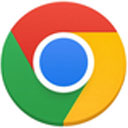chrome浏览器是一款很容易了解的浏览器,接下来,小编就为各位讲解使用chrome浏览器把网页保存到有道云笔记中的详细步骤,感兴趣的赶紧去下文看看吧。
首先百度搜索有道云笔记官网,找到有道云笔记-网页简报插件并下载,下载后的文件为YoudaoNote-chrome.crx,下载页面如下图所示。
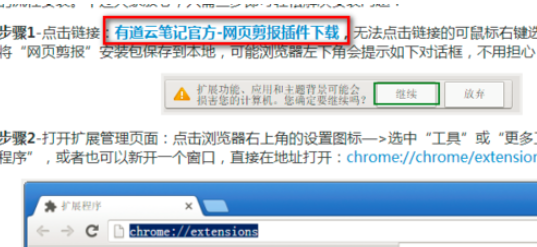
接下来我们打开Chrome浏览器,在右上角点击最右侧的图标,找到更多工具-->扩展程序,点击打开扩展程序的页面。
我们点击浏览器有上角红叉左边的“向下还原”按钮,将浏览器拖动,使浏览器不要占满整个屏幕,然后将刚刚下载的YoudaoNote-chrome.crx文件拖动到扩展程序页面,拖放完成后会提示是否添加有道云笔记网页简报,点击“添加扩展程序”按钮即可安装。
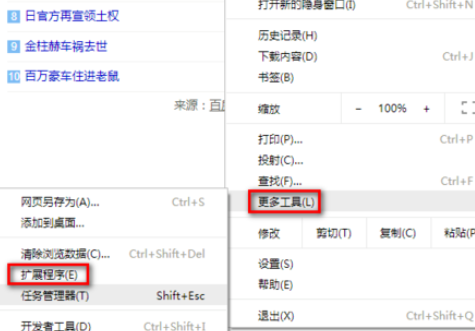
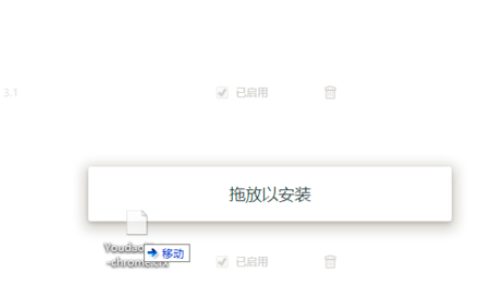
安装完成后我们在Chrome浏览器右上角便能看到有道云笔记图标,当然还有一些其他的Chrome插件,会让你在浏览网页的时候更加方便的获取信息。如果我们想保存当前这个网页,就在该网页的右上角点击有道云笔记图标,点击后会提示登录信息。
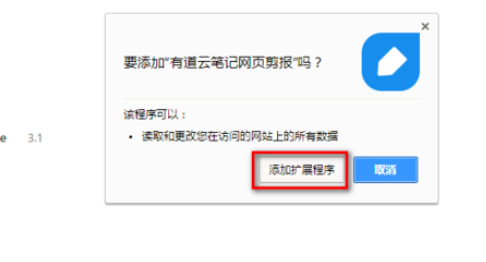
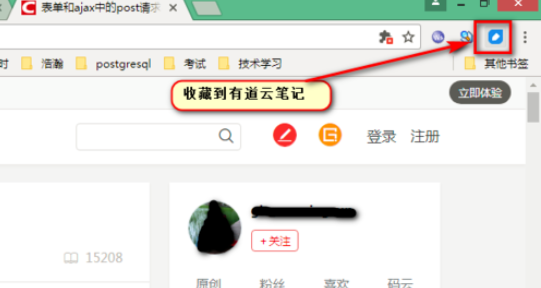
登录完成后,我们选择将该网页的正文保存到有道云笔记,保存完成后我们打开有道云笔记的客户端或者网页版,小编使用的是桌面客户端。我们打开客户端后首选点击“保存并同步”前面的按钮,同步一下笔记,然后点击最新文档,便可发现我们刚刚保存的网页,该笔记会有“来自网页简报”的提示,我们可以将该笔记移动到任意的文件夹下。以上步骤便可以帮助我们随时将看到的有用信息保存到笔记中,赶紧去get新的技能吧!
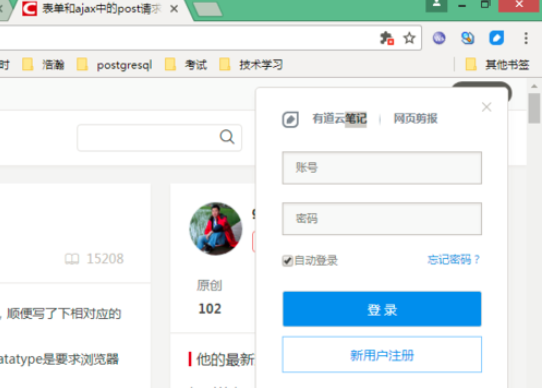
上文就是小编为大家讲解的使用chrome浏览器把网页保存到有道云笔记中的详细步骤,你们都学会了吗?
 天极下载
天极下载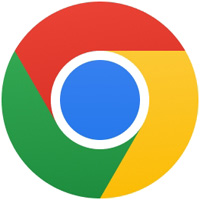




































































 微信电脑版
微信电脑版
 腾讯电脑管家
腾讯电脑管家
 火绒安全软件
火绒安全软件
 向日葵远程控制软件
向日葵远程控制软件
 魔兽大脚插件(bigfoot)
魔兽大脚插件(bigfoot)
 自然人电子税务局(扣缴端)
自然人电子税务局(扣缴端)
 桌面百度
桌面百度
 CF活动助手
CF活动助手